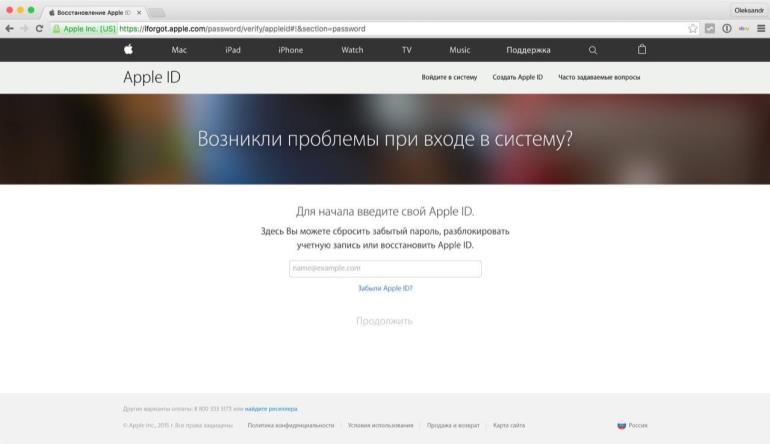Содержание
Забыл пароль Apple ID. Что делать? Как сбросить пароль Apple ID?
Вам знакома ситуация, когда после восстановления/обновления iOS или стирания контента и настроек ваш iPhone запрашивает пароль к Apple ID, а вы его напрочь забыли? Или, может быть, вы купили «бэушный» iPad, заблокированный на Apple ID продавца, который забыл, или намеренно не вышел из своей учетной записи и теперь вы не можете активировать свое устройство? Сегодня мы расскажем вам, как сбросить пароль Apple ID.
Содержание:
- Требования к паролю Apple ID
- Без пароля Apple ID невозможно
- Забыл пароль Apple ID. Что делать?
- Как сбросить пароль Apple ID с помощью электронной почты на iPhone и iPad
- Как сбросить пароль Apple ID, ответив на контрольные вопросы, на iPhone и iPad
- Как сбросить пароль Apple ID на компьютере Mac
- Как сбросить пароль Apple ID на Android-смартфоне, планшете или компьютере Windows или Linux
- Исключительный случай
Напомню, что Apple ID — это персональная учетная запись, которая используется для входа практически во все сервисы Apple: App Store, iTunes Store, Mac App Store, iCloud и другие. Идентификатором Apple ID служит основной адрес электронной почты, который вы указывали при создании учетной записи, например, i4negeek@icloud.com. Для того, чтобы использовать учетную запись, вам нужно помнить идентификатор Apple ID и пароль.
Идентификатором Apple ID служит основной адрес электронной почты, который вы указывали при создании учетной записи, например, i4negeek@icloud.com. Для того, чтобы использовать учетную запись, вам нужно помнить идентификатор Apple ID и пароль.
К безопасности персональных данных компания Apple относится серьезно, поэтому предъявляет повышенные требования к паролю Apple ID.
Требования к паролю Apple ID
- Должен состоять из 8 и более символов.
- Должен содержать прописные и строчные буквы.
- Должен содержать хотя бы одну цифру.
Запомнить такой пароль непросто, и неудивительно, что многие его частенько забывают.
Без пароля Apple ID невозможно
- Купить или загрузить бесплатно программы и игры для iPhone, iPad и iPod Touch (iOS) в App Store.
- Купить или загрузить бесплатно музыку, фильмы и телешоу в iTunes Store и Apple Music.
- Купить или загрузить бесплатно программы и игры для компьютеров Mac (OS X) в Mac App Store.

- Купить или загрузить бесплатно электронные книги и журналы в iBook Store.
- Войти в iCloud. Пароль Apple ID и пароль iCloud — это одно и то же.
- Отключить блокировку активации на iPhone, iPad и компьютере Mac.
Забыл пароль Apple ID. Что делать?
Сбросить пароль Apple ID можно 2 способами:
- По электронной почте.
- Ответив на контрольные вопросы.
Сделать это можно на любом смартфоне, планшете или компьютере с любой операционной системой (Android, Windows 10, Linux), а также на айфоне и айпэде с iOS и компьютере Mac с OS X.
Как сбросить пароль Apple ID по электронной почте на iPhone и iPad
- Подключите устройство к Интернету (по Wi-Fi, LTE или 3G).
В Настройках в меню «App Store, iTunes Store» или в меню «iCloud» тапните по надписи «Забыли Apple ID или пароль».
Введите ваш идентификатор Apple ID (основной адрес электронной почты).
Выберите способ сброса пароля «Сброс по e-mail» и нажмите на кнопку «Далее».

На ваш резервный или, если он не подключен и не подтвержден, основной адрес электронной почты придет сообщение с темой «Сброс пароля Apple ID».
Перейдите по ссылке «Сбросить пароль» — откроется Safari и загрузится страница сброса пароля Apple ID.
Дважды введите новый пароль и нажмите на кнопку «Сбросить пароль». Готово!
Убедитесь, что письмо «Сброс пароля Apple ID» пришло именно от Apple, то есть с адреса appleid@id.apple.com. Если такое сообщение пришло с другого адреса, не связанного с доменом apple.com, ни в коем случае не переходите по ссылкам в сообщении и не вводите свой Apple ID — это фишинг-атака и вашу учетную запись пытаются взломать, например, чтобы заблокировать iPhone, iPad и компьютер Mac.
Подлинник «Сброс пароля Apple ID» от Apple имеет следующее содержание:
«Здравствуйте, ваше Имя и Фамилия!
Вы недавно запросили сброс пароля Вашего Apple ID. Чтобы продолжить, перейдите по ссылке ниже.
Чтобы продолжить, перейдите по ссылке ниже.
Сбросить пароль > (Ссылка)
Если Вы не отправляли этот запрос, вероятно, другой пользователь по ошибке указал Ваш адрес электронной почты, и Ваша учетная запись по-прежнему защищена. Если Вы считаете, что посторонние лица получили доступ к Вашей учетной записи, немедленно смените пароль на странице учетной записи Apple ID https://appleid.apple.com.
С уважением,
Служба поддержки Apple»
Если данного сообщения нет во Входящих ни в резервном, ни в основном почтовом ящике, проверьте папку «Спам» и настройки Спам-фильтра в почтовой службе. Последний на время сброса пароля рекомендуется отключить (возможно, но не во всех почтовых службах). Чтобы сообщение наверняка не попало под спам-фильтр, добавьте адрес appleid@id.apple.com в контакты.
Как сбросить пароль Apple ID, ответив на контрольные вопросы на iPhone и iPad
- Подключите устройство к Интернету (по Wi-Fi, LTE или 3G).
В Настройках в меню «App Store, iTunes Store» или в меню «iCloud» тапните по надписи «Забыли Apple ID или пароль».

Введите ваш идентификатор Apple ID.
Выберите способ сброса пароля «Ответ на контрольные вопросы» и нажмите на кнопку «Далее».
Подтвердите дату вашего рождения.
Ответьте на 2 из 3 контрольных вопроса, которые указывали при создании Apple ID.
Дважды введите новый пароль и нажмите на кнопку «Изменить». Готово!
То же самое можно сделать на компьютере, правда немного сложнее.
Как сбросить пароль Apple ID на компьютере Mac
Для того, чтобы получить инструкции по сбросу пароля Apple ID в OS X:
Перейдите в «Системные настройки» в меню «iCloud» и нажмите на надписи «Забыли Apple ID или пароль».
Или запустите iTunes, нажмите на кнопку «Войти» и нажмите на надпись «Забыли?».
Или запустите программу App Store, в меню «Магазин» выберите пункт «Войти» и в появившемся окне нажмите на надпись «Забыли?».

Введите ваш идентификатор Apple ID и нажмите на кнопку «Продолжить». Инструкции по сбросу пароля Apple ID появятся в отдельном окне: «Чтобы сбросить пароль и восстановить учетную запись, посетите веб-страницу iforgot.apple.com».
Сэкономьте время, сделайте то же самое, но быстрее и легче:
Запустите веб-браузер, например Safari, перейдите на страницу управления Apple ID и нажмите на надпись «Забыли Apple ID или пароль?».
Введите Apple ID и нажмите на кнопку «Продолжить».
Выберите способ сброса пароля и нажмите на кнопку «Продолжить»:
Получить письмо — сообщение для сброса пароля будет отправлено на резервный адрес электронной почты, если он не указан и не подтвержден — на основной.
В сообщении перейдите по ссылке «Сбросить пароль», дважды введите новый пароль и нажмите на кнопку «Сбросить пароль».
Выбирайте этот способ, если у вас есть доступ к резервному и основному e-mail. Если почту вы забыли, заблокировали или удалили, воспользуйтесь следующим способом.
Если почту вы забыли, заблокировали или удалили, воспользуйтесь следующим способом.Ответьте на 2 из 3 контрольных вопроса. При этом необходимо подтвердить дату вашего рождения.
Как сбросить пароль Apple ID на Android-смартфоне, планшете или компьютере Windows или Linux
Процедура такая же, как и на компьютере Mac:
Запустите веб-браузер, например Google Chrome, перейдите на страницу управления Apple ID и нажмите на надпись «Забыли Apple ID или пароль?».
Введите Apple ID и нажмите на кнопку «Продолжить».
Выберите способ сброса пароля и нажмите на кнопку «Продолжить».
В зависимости от выбранного способа, перейдите по ссылке из сообщения «Сброс пароля Apple ID», или подтвердите дату рождения и ответьте на контрольные вопросы.
Исключительный случай
Возможно, вы:
- Не имеете доступа к основному e-mail или он заблокирован.

- Не помните дату рождения.
- Не помните ответы на контрольные вопросы.
- В настройках вашего Apple ID не подключен резервный адрес электронной почты или он не подтвержден. Следовательно, вы не сможете сбросить контрольные вопросы.
В этом случае стандартными способами сбросить пароль Apple ID не получится, остается последний — обратитесь в службу поддержки Apple.
Предоставьте чек на покупку официального iPhone, iPad или компьютера Mac, на которых использовался ваш Apple ID, и вам сообщат идентификатор и пароль от вашей учетной записи.
Как видите, сбросить пароль Apple ID самостоятельно можно в 99,9% случаев. Если у вас возникли трудности, вопросы или дополнения, пишите в комментариях, мы вам непременно поможем.
Apple ID Инструкции Пароль
Как исправить неработающий пароль Apple ID (неправильные и правильные пароли)
Проблема с паролем Apple ID не работает довольно часто. Многие люди жалуются, что Apple Watch / iPhone / iPad / iPod touch постоянно запрашивают ввод пароля Apple ID снова и снова. Независимо от того, сколько раз вы вводили пароль, требование пароля Apple ID все равно всплывает бесконечно. Если вы введете один и тот же пароль Apple ID, который не работает с проблемами iPhone и iPad, вы просто попали в нужное место. В этой статье вы узнаете, как исправить неработающий пароль Apple ID или iCloud, шаг за шагом. Просто читайте и следите.
Независимо от того, сколько раз вы вводили пароль, требование пароля Apple ID все равно всплывает бесконечно. Если вы введете один и тот же пароль Apple ID, который не работает с проблемами iPhone и iPad, вы просто попали в нужное место. В этой статье вы узнаете, как исправить неработающий пароль Apple ID или iCloud, шаг за шагом. Просто читайте и следите.
Пароль Apple ID не работает
- Часть 1. Обход отключенного или забытого пароля Apple ID
- Часть 2: Советы по исправлению пароля Apple ID, который не работает
- Часть 3: Часто задаваемые вопросы о пароле Apple ID не работает
Часть 1. Обход отключенного или забытого пароля Apple ID
Если вы забыли свой пароль Apple ID или не можете связаться с предыдущим владельцем этого подержанного iPhone, вы можете использовать Разблокировка Apeaksoft iOS для обхода пароля Apple ID. Это ваше окончательное решение, чтобы исправить цикл неработающего пароля Apple ID. Вы можете удалить свой Apple ID и пароль.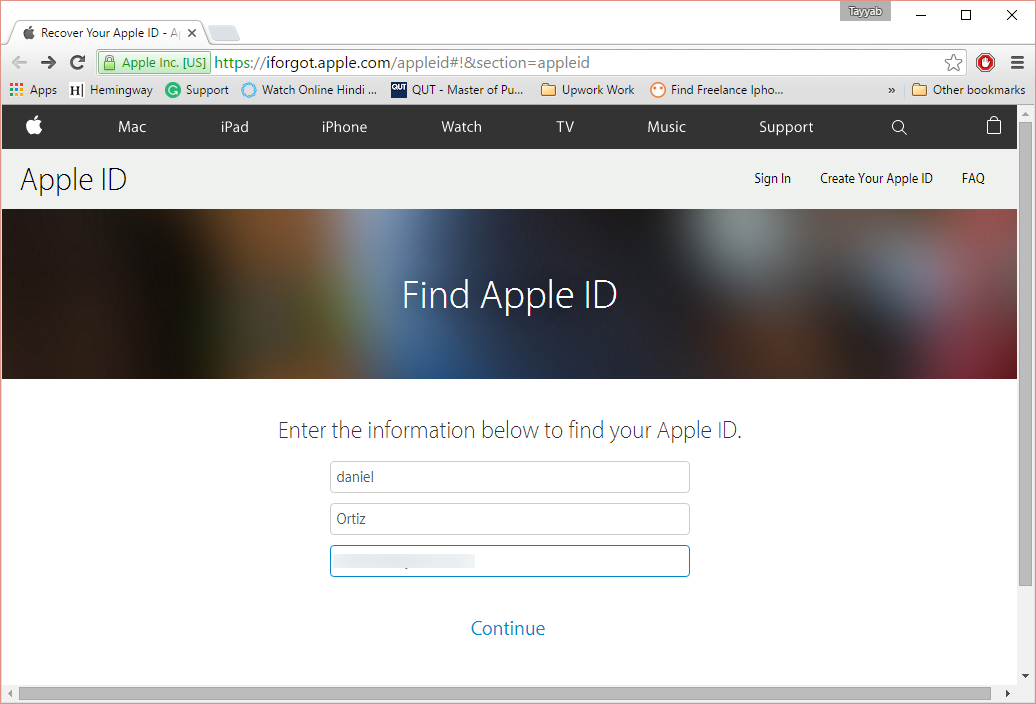 Предыдущие данные учетной записи Apple ID можно удалить. Позже вы можете создать новый Apple ID, чтобы с легкостью полностью управлять своим устройством iOS.
Предыдущие данные учетной записи Apple ID можно удалить. Позже вы можете создать новый Apple ID, чтобы с легкостью полностью управлять своим устройством iOS.
Разблокировка Apeaksoft iOS
4,000,000+ Загрузки
Исправьте пароль Apple ID, который не работает после обновления, сброса и других проблем с высокой вероятностью успеха.
Предыдущий владелец Apple ID не может удаленно стереть данные с вашего устройства iOS.
Активируйте iPhone как новый после удаления отключенной учетной записи Apple ID.
Удалите забытый пароль экрана блокировки и пароль времени экрана.
Совместимость с iPhone 12/12 Pro / Pro Max / 12 mini / 11/11 Pro / 11 Pro Max / XS / XS Max / XR / X и т. Д. Под управлением iOS 14/13/12/11/10/9/8 / 7/6/5.
Free DownloadFree Download
Шаг 1Бесплатно скачайте, установите и запустите Apeaksoft iOS Unlocker после установки. Чтобы обойти проблему с паролем Apple ID, выберите Удалить Apple ID на интерфейсе дисплея.
Шаг 2Подключите iPhone к компьютеру с помощью USB-кабеля Lightning. Нажмите «Доверие» на своем iPhone для подтверждения. Позже нажмите старт на Удалить Apple ID экран для загрузки пакета прошивки.
Шаг 3Если вы включили Find My iPhone раньше его нужно было выключить вручную. Для пользователей iOS 11 и более ранних версий вы можете перейти на Настройки , чтобы выбрать Общие, Сброс, и Сбросить все настройки. Что касается пользователей iOS 11.4 и более поздних версий, вы можете выбрать Настройки, [ваше имя], Найди меня, и Find My iPhone для отключения этой функции.
Шаг 4Подождите некоторое время, чтобы завершить процесс удаления пароля Apple ID. Наконец, нажмите OK Заполнить пароль учетной записи Apple ID не работает метод устранения неполадок.
Часть 2: Советы по исправлению пароля Apple ID, который не работает
1.
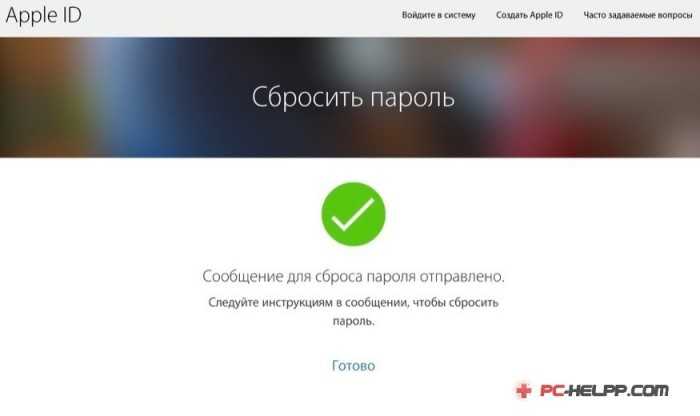 Проверьте состояние системы
Проверьте состояние системы
Перейдите на страницу состояния системы Apple. Проверьте, доступен ли сервис Apple. Возможно, что некоторые сервисы Apple находятся в нерабочем состоянии и в период низкой производительности.
2. Повторно войдите в учетную запись Apple ID.
Когда вы обнаружите, что пароль Apple ID не работает после обновления iOS 14 или других версий, вы можете перейти на Общие , а затем Идентификатор Apple. Повторно введите свой Apple ID и пароль вручную.
Если вы хотите исправить пароль Apple ID, который не работает на Apple Watch, вы можете сначала ввести пароль на Apple Watch. На сопряженном iPhone перейдите в «Настройки» и выберите свое имя. Выберите «Пароль и безопасность» и «Получить код подтверждения». Введите проверочный код на Apple Watch, чтобы решить, что Apple Watch постоянно запрашивают пароль Apple ID.
3. Сброс пароля Apple ID.
Зайдите на сайт Apple ID. выберите Сбросить пароль.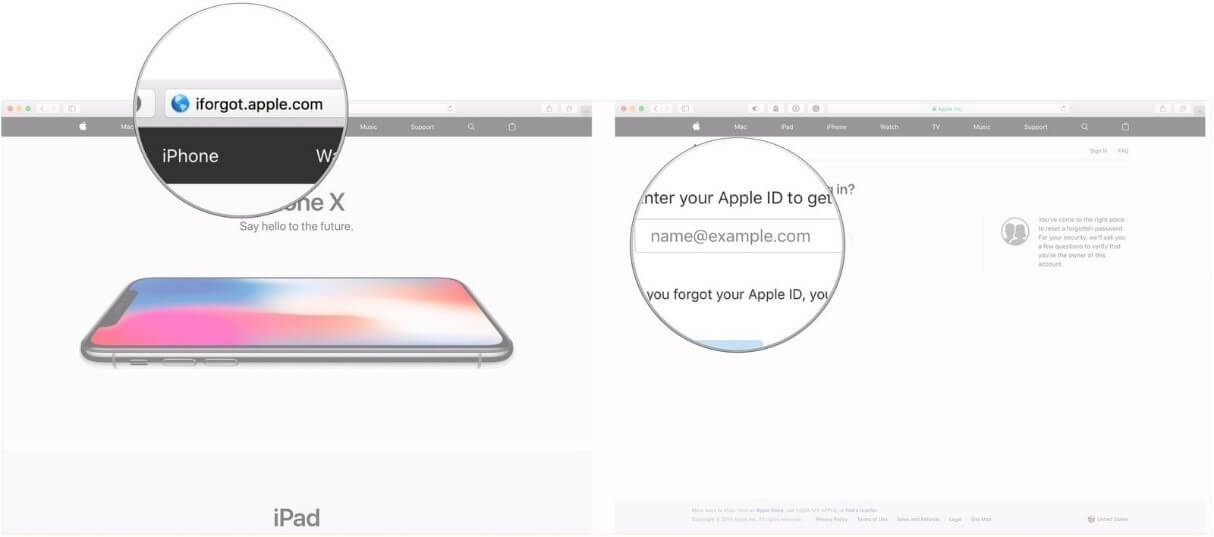 Введите свой Apple ID и выберите Далее. Следуйте инструкциям на экране, чтобы сбросить свой Apple ID. После этого вы можете проверить, существует ли проблема с неработающим паролем Apple ID.
Введите свой Apple ID и выберите Далее. Следуйте инструкциям на экране, чтобы сбросить свой Apple ID. После этого вы можете проверить, существует ли проблема с неработающим паролем Apple ID.
4. Выключите и снова включите устройство iOS.
Вы можете выключить и включить свой iPhone, iPad и iPod touch, чтобы исправить небольшие сбои. Определенный метод перезагрузки iPhone зависит от вашего устройства iOS. После перезагрузки iPhone вы можете ввести пароль Apple ID еще раз и попробовать.
5. Проверьте обновления приложения.
Перейдите в Настройки приложение. выберите Общие последующей Обновление ПО. Вы можете обновить все свои приложения iOS до последней версии. Убедитесь, что соединение Wi-Fi надежно. Кроме того, проверьте, достаточно ли энергии. Кроме того, вы можете удалить некоторые недавно добавленные приложения. Конфликт приложений может привести к тому, что пароль для входа в Apple ID тоже не работает.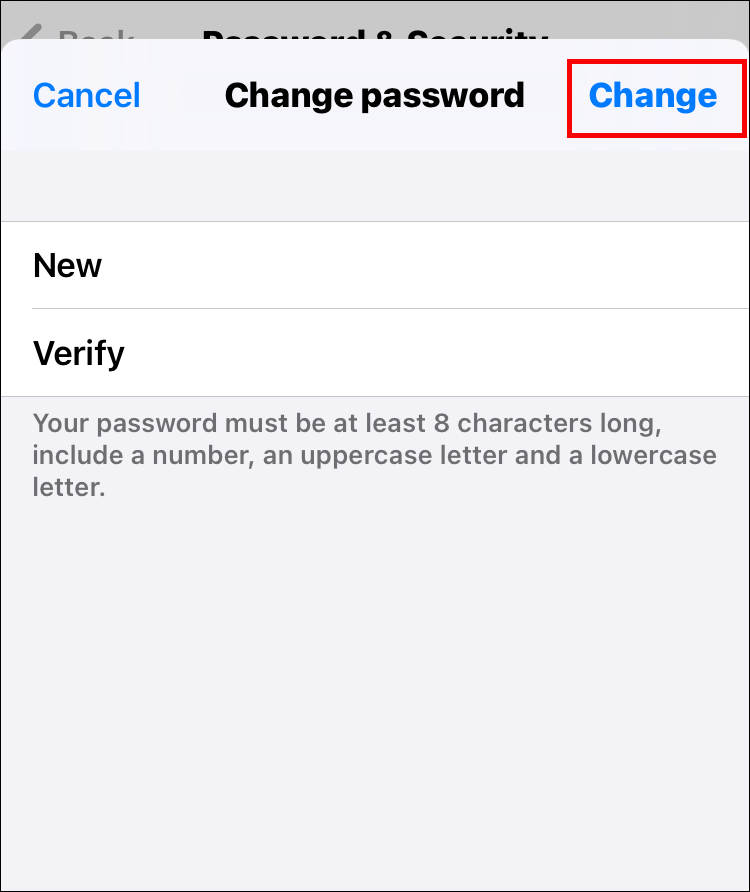
Часть 3: Часто задаваемые вопросы о пароле Apple ID не работает
Как исправить не работающий пароль Apple ID в App Store?
Если Mac или iOS App Store не может проверить ваш пароль, вы можете выйти, а затем войти в свою учетную запись Apple ID. Если пароль Apple ID не работает для проблемы с App Store, все еще существует, вы можете обратиться в службу поддержки Apple за помощью. Этот метод также работает, если пароль Apple ID правильный, но не работает.
Где найти страницу учетной записи Apple ID?
Вы можете получить веб-сайт входа в Apple iCloud по адресу appleid.apple.com. Здесь вы также можете восстановить забыли Apple ID и пароль.
Как исправить Apple ID и пароль, которые не работают для блокировки активации?
Если экран блокировки активации не принимает Apple ID или пароль, вы можете удалить предыдущие настройки вручную. Перейти к Настройки приложение. выберите Общие, Сброс, и Стереть контент и настройки опции.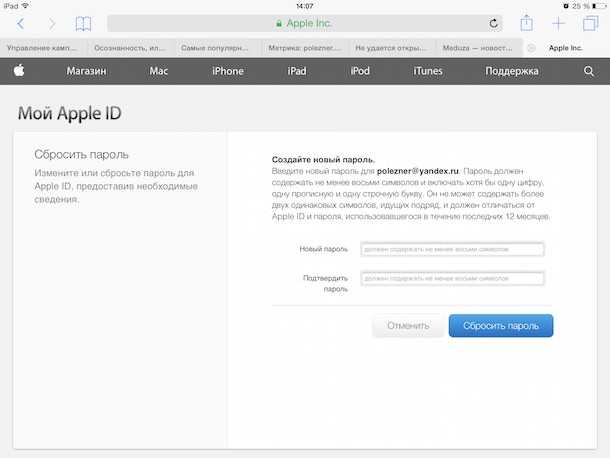 Повторно введите данные своей учетной записи Apple ID, чтобы попробовать еще раз.
Повторно введите данные своей учетной записи Apple ID, чтобы попробовать еще раз.
Заключение
В общем, вы можете использовать вышеуказанные методы, чтобы удалить забытый пароль и исправить неработающий пароль Apple ID. Если у вас все еще есть вопросы о том, что учетная запись Apple ID не работает, вы можете связаться с нами.
Как сбросить пароль Apple ID в 2021 году: сброс пароля iforgot.apple ID
в этой статье я объясню вам как сбросить Apple ID? Вам неудобно входить в систему с Apple ID и паролем в загружаемом приложении? а также проверьте почту и используйте резервную копию на iPhone, iPad, iPod Touch или Mac. Вот краткое руководство о том, как изменить пароль Apple ID с помощью опции iforgot от Apple через ваш ПК, браузер Mac или с iPhone.
У многих людей возникали проблемы, когда ему / ей не удавалось войти в систему с подписанным идентификатором Apple с помощью устройства. Поэтому они меняют Apple ID и используют новый. Но будьте осторожны, потому что вы можете столкнуться с серьезными проблемами, такими как потеря загруженных песен в ГБ, невозможность выйти из учетной записи Apple ID для других устройств Apple, использующих тот же Apple ID.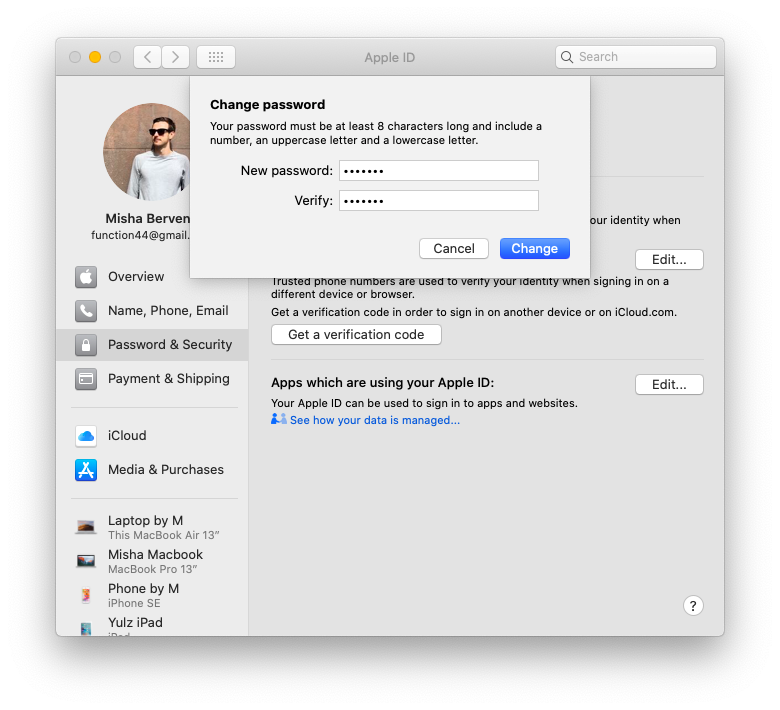
Как изменить пароль Apple ID с помощью iForgot Apple ID на iPhone?
Метод 1: с веб-сайта Apple
- Шаг 1: перейдите к этому iforgot.apple.com Страница Apple ID на iPhone, iPad, браузере Mac Safari.
xxx@icloud.com не является Apple ID: перепроверьте заклинание и используйте правильный Apple ID.
- Шаг 2: Введите свой Apple ID и Captcha, затем нажмите «Продолжить».
Программы для Windows, мобильные приложения, игры — ВСЁ БЕСПЛАТНО, в нашем закрытом телеграмм канале — Подписывайтесь:)
- Шаг 3: Теперь введите номер мобильного телефона, связанный с этой учетной записью.
Другой вариант — сбросить пароль Apple ID с другого устройства или с помощью доверенного номера телефона.
Найдите свой легкий путь и выберите предпочтительные варианты, чтобы сбросить Apple ID.
Вы получите проверочный код, введите его. Для дополнительной проверки безопасности Apple может попросить ввести данные вашей карты, которая используется для покупки услуг и продуктов Apple.
Вот и все.
Установите новый пароль (введите два раза).
Метод 2: с устройства iOS
Это довольно простой способ сбросить пароль Apple ID, если прямо сейчас у вас есть iPhone или iPad. Нет необходимости выполнять утомительный процесс, посещая веб-сайт Apple.
- Зайдите в приложение «Настройки» на своем iPhone или iPad.
- Нажмите на свое имя.
- Нажмите «Пароль и безопасность».
- Коснитесь Сменить пароль.
- Вам будет предложено ввести пароль iPhone, только если iCloud вошел в систему и пароль включен.
- Следуйте инструкциям на экране и сбросьте пароль Apple ID.
Метод 3: с Mac, MacBook
Точно так же, если у вас есть Mac поблизости, используйте параметры по умолчанию, чтобы сбросить пароль Apple ID прямо из системных настроек Mac.
Для macOS Catalina или более поздней версии:
- Откройте Системные настройки.
- Щелкните Apple ID.
- Выберите Пароль и безопасность.
- Вас могут попросить ввести пароль Apple ID, который вы не помните, поэтому нажмите «Забыли Apple ID или пароль».

- Следуйте инструкциям на экране и измените пароль Apple ID на MacBook, Mac.
- Кроме того, для подтверждения введите пароль администратора Mac, когда его спросят.
Для macOS Mojave, High Sierra или Sierra:
- Щелкните логотип Apple в верхнем меню.
- Выберите Системные настройки.
- Щелкните iCloud.
- Щелкните Сведения об учетной записи.
- Выберите «Забыли Apple ID или пароль», когда вас попросят ввести пароль Apple ID, следуйте инструкциям на экране и пропустите остальные шаги.
- Рядом с этим нажмите Безопасность.
- Перейти с помощью сброса пароля или изменения пароля.
- При запросе введите MacBook, пароль администратора Mac.
Метод 4: Использование приложения поддержки Apple
Приложение Apple Support также является отличной альтернативой другим опциям, если вы можете управлять другим устройством iOS или iPadOS.
- Чтобы загрузить приложение поддержки Apple, на iPhone или iPad должна быть установлена iOS 12 или более поздняя версия.

- Загрузите Приложение поддержки Apple на iPhone или iPad.
- Запустите приложение поддержки Apple.
- Выберите «Пароль и безопасность» в разделе «Темы».
- Нажмите «Сбросить пароль Apple ID», а затем «Начать».
- Выберите другой Apple ID.
- Здесь введите Apple ID, пароль которого вы хотите сбросить, и нажмите «Далее».
- Следуйте инструкциям на экране и сбросьте пароль.
Метод 5: Использование приложения «Найти iPhone»
«Найти мой телефон» также является хорошим вариантом для сброса пароля Apple ID, если вам не удается запустить iPhone или iPad под управлением iOS 12 или новее.
- Запустите приложение Find My iPhone на другом устройстве iOS или iPadOS.
- На экране входа удалите любой другой идентификатор Apple ID, если он доступен.
- Затем нажмите «Забыли Apple ID или пароль».
- А теперь следуйте инструкциям и инструкциям на экране, чтобы сбросить пароль Apple ID.
- Если нет экрана входа в систему, вам может потребоваться выйти из вашего текущего Apple ID в приложении «Найти iPhone» и снова выполнить следующие действия.

Метод 6: все еще не удается изменить или сбросить пароль Apple ID?
Не удается сбросить или изменить пароль Apple ID с помощью описанных выше действий? Это случается, если вы не вошли в iCloud на правильном устройстве или если включена двухфакторная аутентификация, вы не сможете сбросить пароль.
Apple ID с вопросами безопасности или без них:
- Посетить Учетная запись Apple ID страницу в веб-браузере.
- И выберите вариант Забыли Apple ID или пароль.
- Введите Apple ID и выберите сброс.
- Щелкните Продолжить.
- Будет три варианта сброса пароля:
- Отвечая на вопросы безопасности.
- Получите электронную почту, чтобы восстановить Apple ID.
- Или, если вас попросят ключ восстановления, предпочтите шаги для двухэтапной проверки (перейдите к следующему разделу для двухэтапной проверки) или двухэтапной аутентификации.
Аккаунт с двухфакторной аутентификацией
- Откройте страницу учетной записи Apple ID в веб-браузере.

- Введите Apple ID, чтобы сбросить пароль.
- Теперь вам нужно ввести код восстановления, предоставленный Apple во время настройки двухэтапной проверки.
- Выберите доверенное устройство, чтобы получить проверочный код.
- Введите проверочный код и создайте новый пароль.
- Наконец, выберите «Сбросить пароль».
После изменения старого пароля вам необходимо ввести новый пароль на всех устройствах Apple, использующих один и тот же Apple ID для Apple Music, сообщений, FaceTime, iBooks, фотографий, Game Center, iTunes и App Store.
Надеюсь, вы научились правильно пользоваться сброс пароля iforgot.apple ID на iPhone, iPad или устройство Apple Mac. Наслаждайтесь и присоединяйтесь к нам на Facebook, и Твитер.
Программы для Windows, мобильные приложения, игры — ВСЁ БЕСПЛАТНО, в нашем закрытом телеграмм канале — Подписывайтесь:)
Похожие записи
Как сбросить пароль Apple ID в iOS 16.0.2 в 2022 году iforgot.apple ID
14 сентября 2022 г.
Последнее обновление 14 сентября 2022 г.
В этой статье я объясню, как сбросить ваш Apple ID. Вы испытываете неудобства, входя в систему со своим Apple ID и паролем в загружаемом приложении? Кроме того, проверьте почту и используйте резервную копию на своем iPhone, iPad, iPod Touch или Mac. Вот краткое руководство по изменению пароля Apple ID с помощью опции iforgot с помощью Apple через ваш ПК или браузер Mac на вашем iPhone.
У многих людей возникали проблемы, когда им не удавалось войти в Apple ID с помощью устройства. Поэтому они меняют Apple ID и используют новый. Но остерегайтесь этого, потому что вы можете столкнуться с серьезными проблемами, такими как потеря ГБ загруженных песен, невозможность выйти из Apple ID для других устройств Apple, которые используют тот же Apple ID.
Перейти к
Способ 1: С веб-сайта Apple
- Шаг 1 : Перейдите на эту страницу iforgot.apple.com Apple ID на iPhone, iPad и Mac Safari Browser.

xxx @icloud.com не является Apple ID : перепроверьте по заклинанию и используйте правильный Apple ID.
- Шаг 2 : Введите свой Apple ID и капчу , Далее нажмите Продолжить .
- Шаг 3 : Теперь введите номер мобильного телефона , подключенный к этой учетной записи.
Другой вариант: Сбросить пароль Apple ID с другого устройства или использовать доверенный номер телефона.
Найдите простой способ и выберите предпочтительные варианты для сброса Apple ID .
Вы получите код подтверждения; введите это. Для дополнительных проверок безопасности Apple может попросить ввести данные вашей карты для покупки услуг и продуктов Apple.
Вот и все.
Установите новый пароль (введите два раза).
Способ 2: сброс Apple ID с устройства iOS без номера телефона
Это довольно простой способ сбросить пароль Apple ID, если у вас есть iPhone или iPad прямо сейчас. Нет необходимости следить за утомительным процессом, посещая веб-сайт Apple.
Нет необходимости следить за утомительным процессом, посещая веб-сайт Apple.
- Перейдите в приложение Настройки на вашем iPhone, iPad.
- Нажмите на свое имя.
- Нажмите Пароль и безопасность.
- Нажмите Изменить пароль .
- Вам будет предложено ввести код доступа iPhone, только если вход в iCloud включен и код доступа включен.
- Следуйте инструкциям на экране и сбросьте пароль Apple ID.
Метод 3: сброс Apple ID с Mac, MacBook без номера телефона
Аналогичным образом, если у вас есть Mac рядом с вами, используйте параметры по умолчанию для сброса пароля Apple ID непосредственно из системных настроек Mac.
Для macOS Ventura Update
- Перейдите к Логотип Apple в верхнем меню > Системные настройки .
- Сейчас, Нажмите на имя профиля > И выберите Password & Security .

- См. вариант Изменить пароль , Нажмите кнопку.
- И ваш Mac попросит подтвердить ваш пароль для входа в Mac.
- Сейчас, Введите и повторно введите новый пароль и ОК, чтобы сохранить изменения и изменить пароль Apple ID на Mac в macOS Ventura Update.
Для macOS Catalina или более поздней версии:
- Открыть Системные настройки .
- Нажмите на Apple ID .
- Выберите Пароль и безопасность .
- Вас могут попросить ввести пароль Apple ID, который вы не помните, поэтому нажмите Забыли Apple ID или пароль .
- Следуйте инструкциям на экране и Изменить пароль Apple ID с MacBook, Mac.
- Кроме того, для подтверждения введите пароль администратора Mac при появлении запроса.
Для macOS Mojave, High Sierra или Sierra:
- Нажмите на логотип Apple в верхнем меню.

- Выберите Системные настройки .
- Нажмите iCloud.
- Нажмите Данные учетной записи.
- Выберите Забыли Apple ID или пароль , когда вас попросят ввести пароль Apple ID, следуйте инструкциям на экране и пропустите остальные шаги.
- Наряду с этим нажмите Безопасность.
- Перейти с Сбросить пароль или изменить пароль .
- Введите пароль администратора MacBook, Mac при появлении запроса.
Способ 4: Использование приложения поддержки Apple: без номера телефона и адреса электронной почты
Приложение поддержки Apple также является отличной альтернативой другим вариантам управления другим устройством iOS или iPadOS.
- Для загрузки приложения поддержки Apple на iPhone или iPad должна быть установлена iOS 12 или более поздней версии.
- Загрузите приложение поддержки Apple на iPhone или iPad.

- Запустите приложение поддержки Apple.
- Выберите Пароль и безопасность в разделе Темы.
- Нажмите Сбросить пароль Apple ID , а затем Начать .
- Выберите Другой Apple ID .
- Здесь введите Apple ID, пароль которого вы хотите сбросить, и нажмите «Далее».
- Следуйте инструкциям на экране и сбросьте пароль.
Способ 5. Использование приложения «Найти iPhone»
«Найти телефон» также является отличным вариантом для сброса пароля Apple ID, если вам не удается установить iPhone или iPad под управлением iOS 12 или более поздней версии.
- Запустите приложение «Найти iPhone» на другом устройстве iOS или iPadOS.
- На экране входа удалите любой другой Apple ID, если он есть.
- Затем нажмите «Забыли Apple ID или пароль».
- А теперь следуйте подсказкам и инструкциям на экране, чтобы сбросить пароль Apple ID.
- Если экрана входа нет, вам может потребоваться выйти из текущего Apple ID в приложении «Найти iPhone» и снова выполнить следующие действия.

Метод 6: все еще не можете изменить или сбросить пароль Apple ID?
Не удается сбросить или изменить пароль Apple ID, выполнив описанные выше действия? Это происходит, если вы не вошли в iCloud на правильном устройстве или при включенной двухфакторной аутентификации вы не сможете сбросить пароль.
Apple ID с контрольными вопросами или без них:
- Посетите страницу учетной записи Apple ID в веб-браузере.
- И выберите опцию Забыли Apple ID или пароль .
- Введите Apple ID и выберите сброс.
- Нажмите Продолжить.
- Будет три варианта сброса пароля,
- Ответив на контрольные вопросы.
- Получить электронную почту для восстановления Apple ID.
- Или, если вас попросят ввести ключ восстановления, предпочтите шаги для двухэтапной проверки (перейдите к следующему разделу для двухэтапной проверки) или двухэтапной аутентификации.

Учетная запись с двухфакторной аутентификацией
- Откройте страницу учетной записи Apple ID в веб-браузере.
- Введите Apple ID, чтобы сбросить пароль.
- Теперь вам нужно ввести код восстановления, предоставленный Apple во время настройки двухэтапной проверки.
- Выберите доверенное устройство для получения кода подтверждения.
- Введите код подтверждения и создайте новый пароль.
- Наконец, выберите Сброс пароля .
После смены старого пароля вам необходимо ввести новый пароль на всех устройствах Apple, использующих один и тот же Apple ID для Apple Music, Messages, FaceTime, iBooks, Photos, Game Center, iTunes и App Store.
Могу ли я сбросить пароль Apple ID по электронной почте
Это означает, что вы не можете изменить пароль, используя номер телефона или другой альтернативный вариант, такой как кредитная карта, имя и фамилия и т. пароль с помощью электронной почты.
пароль с помощью электронной почты.
К сожалению, Apple не предоставляет на этой странице возможность сбросить пароль Apple ID с помощью электронной почты или резервной копии электронной почты. В таком случае вам следует связаться со службой поддержки Apple по телефону, телефону, электронной почте или связаться с Apple Genius Bar.
Надеюсь, вы правильно поняли, как использовать iforgot.apple ID для сброса пароля на iPhone , iPad или Mac Apple Device. Наслаждайтесь и присоединяйтесь к нам на Facebook и Twitter.
мы будем рады помочь вам, отправьте эту форму, если ваше решение не описано в этой статье.
HowtoiSolve Персонал
Джейсукх Патель — основатель Howtoisolve. Также самостоятельный профессиональный разработчик, любитель техно, в основном для iPhone, iPad, iPod Touch и iOS, Джайсукх является одним из ответственных людей в своей семье.
Контактное лицо: jaysukh.pharma@gmail.com [ИЛИ] admin@howtoisolve.com
Как сбросить пароль Apple ID на iPhone, если вы забыли
Apple ID — это ваша учетная запись на iPhone, iPad, iPod и Apple Watch, которая вы можете использовать для доступа ко всем службам Apple.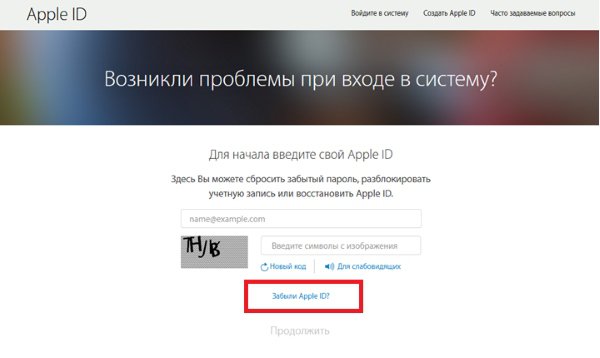 Вам необходимо вводить пароль Apple ID, когда вы совершаете покупки в iTunes Store или App Store, входите в iCloud, обновляете программное обеспечение и выполняете другие определенные операции, связанные с услугами Apple. Однако что делать, если вы забыли пароль от Apple ID? В этом руководстве вы узнаете, как сбросить пароль Apple ID на iPhone, если вы его забыли.
Вам необходимо вводить пароль Apple ID, когда вы совершаете покупки в iTunes Store или App Store, входите в iCloud, обновляете программное обеспечение и выполняете другие определенные операции, связанные с услугами Apple. Однако что делать, если вы забыли пароль от Apple ID? В этом руководстве вы узнаете, как сбросить пароль Apple ID на iPhone, если вы его забыли.
- Способ 1: сброс пароля Apple ID с помощью двухфакторной аутентификации
- Способ 2: сброс пароля Apple ID с помощью адреса электронной почты или контрольных вопросов
- Способ 3: сброс пароля Apple ID с двухэтапной проверкой
- Способ 4: удалить Apple ID и создать новый с помощью пароля iPhone Genius
- Способ 5. Обратитесь за помощью в службу поддержки клиентов Apple
Как восстановить пароль Apple ID, если он забыт? На самом деле это зависит от типа безопасности, которую вы используете для своего Apple ID. Ниже приведены различные инструкции, которые помогут вам сбросить пароль Apple ID.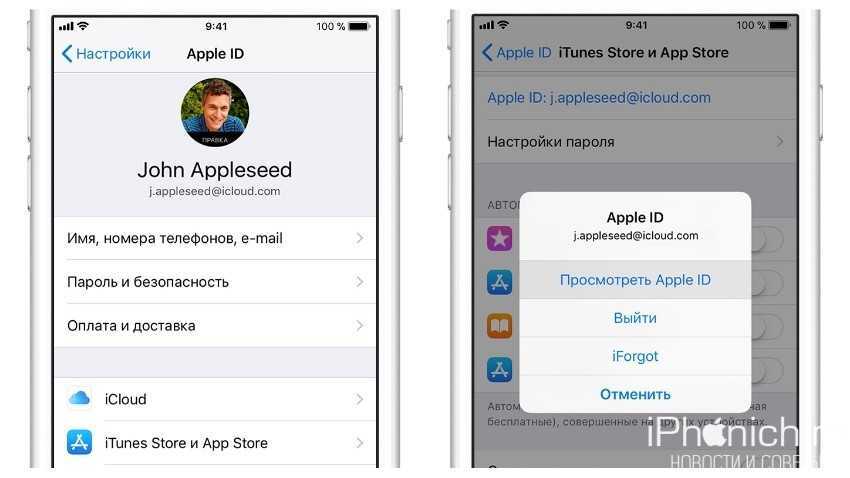
Способ 1. Сброс пароля Apple ID с помощью двухфакторной аутентификации
Двухфакторная аутентификация — это функция безопасности, доступная с момента выпуска Apple iOS 10 и macOS Sierra, используемая для сброса пароля Apple ID. Если для вашего Apple ID настроена двухфакторная аутентификация, вы можете сбросить свой пароль Apple ID с любого доверенного номера телефона. Вы можете следовать приведенным ниже инструкциям.
Шаг 1 : Перейдите по адресу appleid.apple.com в браузере и нажмите Забыли Apple ID или пароль в центре экрана.
Шаг 2 : Введите свой Apple ID по мере необходимости и нажмите Продолжить .
Шаг 3 : введите номер телефона, который вы используете с идентификатором Apple ID, связанным с двухфакторной аутентификацией, и нажмите Продолжить .
Шаг 4 : После того, как вы ввели правильный номер телефона, вам будет предложено сбросить пароль с другого устройства или с доверенного номера телефона. Выберите сброс пароля с доверенного номера телефона.
Выберите сброс пароля с доверенного номера телефона.
Шаг 5 : Затем вы увидите предупреждение о том, что для сброса пароля через Интернет требуется восстановление учетной записи. Затем следуйте инструкциям на экране, чтобы завершить процесс.
Примечание . Если вы решите сбросить молодежный пароль с другого устройства, следуйте инструкциям на экране, чтобы также сбросить пароль.
Способ 2: сброс пароля Apple ID с помощью адреса электронной почты или контрольных вопросов
Как сбросить пароль Apple ID без доверенного номера телефона? Вы можете использовать свой адрес электронной почты или ответить на секретный вопрос, чтобы изменить свой пароль Apple ID. Вот шаги для сброса Apple ID с помощью этих двух вариантов. Независимо от того, какой вариант вы выберете, сначала выполните следующие 2 шага:
Шаг 1 : Перейдите на iforgot.apple.com в веб-браузере, введите свой Apple ID , чтобы начать, а затем нажмите Продолжить .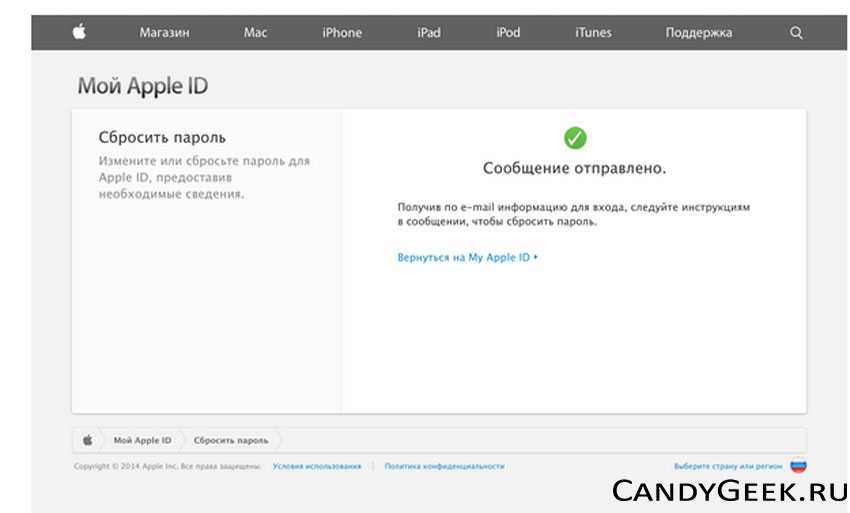
Шаг 2 : Выберите Мне нужно сбросить пароль и нажмите Продолжить для продолжения.
Вариант 1. Сброс пароля Apple ID с использованием адреса электронной почты
Шаг 1 : Выберите Получите электронное письмо и нажмите кнопку Продолжить .
Шаг 2 : Нажмите кнопку Готово в следующем интерфейсе.
Шаг 3 : Затем вам будет отправлено электронное письмо с заголовком « Как сбросить пароль Apple ID », откройте его и нажмите Сбросить сейчас .
Шаг 4 : Теперь пришло время ввести новый пароль и повторно ввести его для подтверждения пароля.
Шаг 5 : Нажмите Сброс пароля . После этого ваш пароль Apple ID будет успешно сброшен.
Вариант 2. Сброс пароля Apple ID с помощью контрольных вопросов
Шаг 1 : Нажмите Ответьте на контрольные вопросы , а затем нажмите Продолжить , чтобы продолжить.
Шаг 2 : Затем вам будет предложено подтвердить свой день рождения. После этого нажмите Продолжить .
Шаг 3 : Далее вам нужно ответить на ценные бумаги, которые вы установили ранее. Затем нажмите Продолжить .
Шаг 4 : Теперь пришло время ввести новый пароль и ввести его повторно для подтверждения пароля.
Шаг 5 : После установки нового пароля нажмите Сбросить пароль .
Способ 3: Сброс пароля Apple ID с двухэтапной проверкой
Шаг 1 : Перейдите на iforgot.apple.com . Если вас попросят подтвердить свой номер телефона, используйте вместо этого Way 1 .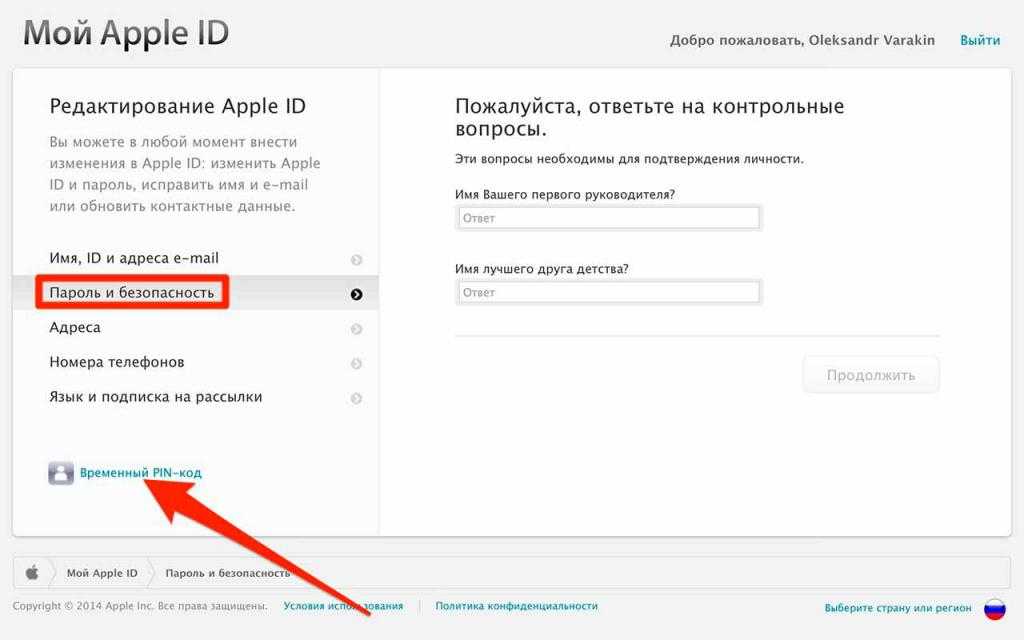
Шаг 2 : Введите свой Apple ID, выберите для сброса пароля и нажмите Продолжить .
Шаг 3 : Затем введите ключ восстановления в соответствии с инструкциями на экране.
Шаг 4 : Выберите надежное устройство для получения кода подтверждения и введите код подтверждения.
Шаг 5 : Затем вы можете создать новый пароль. После настройки нажмите Сбросить пароль .
Способ 4: удалить Apple ID и создать новый с помощью пароля iPhone Genius
Если вы забыли свой пароль Apple ID и ваш Apple ID заблокирован на iPhone, возможно, вы можете положиться на сторонний инструмент для удаления предыдущего Apple ID так что вы можете создать новый. iSunshare iPhone Passcode — хороший выбор. Он может удалить Apple ID с iPhone без пароля всего за несколько кликов.
Процесс удаления не займет много времени.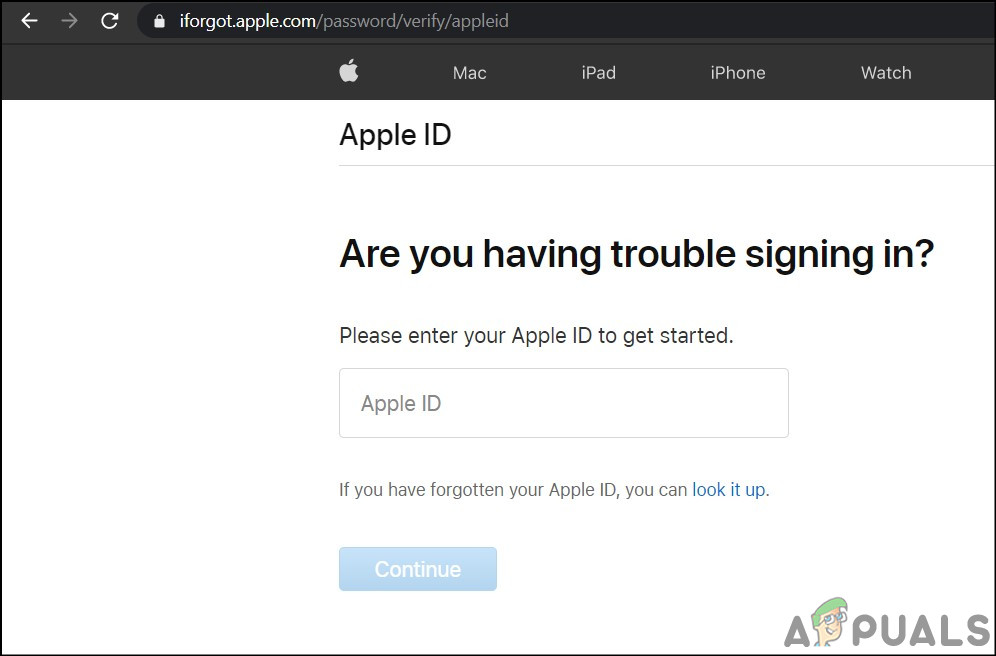 С помощью этого программного обеспечения всего через несколько минут вы сможете удалить текущий Apple ID, если вы забыли пароль, и войти в другой Apple ID или создать новый.
С помощью этого программного обеспечения всего через несколько минут вы сможете удалить текущий Apple ID, если вы забыли пароль, и войти в другой Apple ID или создать новый.
Способ 5. Обратитесь за помощью в службу поддержки клиентов Apple
Если проблема не решается указанными выше способами, вы можете обратиться за помощью в службу поддержки клиентов Apple. Персонал там может провести для вас конкретный анализ и дать вам самые официальные указания и инструкции.
Статьи по теме :
- Как удалить/удалить учетную запись iCloud с iPhone без пароля
- Решено — два решения для удаления / стирания Apple ID с iPhone без пароля
- 4 способа разблокировать отключенный iPhone с/без iTunes
- Как удалить забытый пароль с iPhone без восстановления
- Как снять блокировку экрана с iPhone с паролем или без него
Как сбросить пароль Apple ID с любого устройства — Setapp
Будет справедливо сказать, что вся вселенная Apple вращается вокруг вашего Apple ID. Вы используете его для внесения изменений в свой профиль, для покупки чего-либо в iTunes, для входа в iCloud, для синхронизации устройств и для многого другого.
Вы используете его для внесения изменений в свой профиль, для покупки чего-либо в iTunes, для входа в iCloud, для синхронизации устройств и для многого другого.
Проблема в том, что делать, если вы забыли пароль Apple ID? Или, возможно, вы где-то записали его, но вам нужно использовать его, например, с компьютера друга?
В этом случае очень поможет знание того, как сбросить пароль Apple ID. Хорошая новость: вы можете сбросить пароль Apple с любого устройства и даже онлайн. Давайте посмотрим, как это делается.
Самый простой способ выполнить сброс Apple ID — через вход на сайт appleid.apple.com или на сайт iforgot.apple.com:
- Нажмите «Забыли свой Apple ID или пароль?» на appleid.apple.com или просто посетите iforgot.apple.com
- Введите свой AppleID ➙ Продолжить
- Выберите, чтобы использовать сброс пароля Apple ID
- Выберите, чтобы получить электронное письмо ➙ Продолжить ➙ Готово
- В полученном электронном письме , нажмите «Сбросить сейчас»
- Введите и подтвердите новый пароль
- Нажмите «Сбросить пароль»
Не знаете, какой адрес электронной почты связан с процессом забытого пароля Apple ID? Вы также можете найти это:
- Посетите iforgot.
 apple.com
apple.com - Нажмите ссылку «Поиск»
- Введите свое имя, фамилию и резервный адрес электронной почты и нажмите «Продолжить»
- В случае успеха вы будет перенаправлен на страницу с вашим Apple ID
Кроме того, вы также можете найти свой Apple ID на своем iPhone (или iPad) и Mac, если вы вошли в iCloud. На iPhone:
- Откройте «Настройки»
- Прокрутите вниз и нажмите «iTunes & App Store». и имя
Как ответить на контрольные вопросы Apple ID
Если вы забыли пароль Apple, вы также можете выбрать «Ответить на контрольные вопросы» во время процесса сброса пароля Apple ID вместо того, чтобы получать электронное письмо для восстановления. Вот что вам нужно сделать после этого:
- Подтвердите свой день рождения ➙ Продолжить
- Введите ответы на два контрольных вопроса, которые вы выбрали при настройке входа на appleid.apple.com. Убедитесь, что они слово в слово. Нажмите «Продолжить».
- Выберите и подтвердите новый пароль.

- Нажмите «Сбросить пароль». .ком. А пока, если вы не можете ответить правильно, сбросьте Apple ID по электронной почте, как показано выше.
Как использовать двухфакторную и двухэтапную аутентификацию
Обычно при входе в онлайн-службу, такую как appleid.apple.com, требуется только ввести адрес электронной почты (или имя пользователя) и пароль, а также вы в с только один шаг. Сегодня это больше не считается безопасным большинством экспертов по веб-безопасности. В конце концов, большинство комбинаций имени пользователя и пароля довольно распространены, поэтому хакерам легко найти (или даже купить) их.
Чтобы получить по-настоящему безопасный вход на сайт appleid.apple.com, вам необходимо использовать двухфакторную аутентификацию (2FA), при которой на зарегистрированное устройство (iPhone или Mac) отправляется уникальный и чувствительный ко времени код. Или, если ваш Mac работает под управлением macOS 13 Ventura, используйте ключи доступа — безопасный метод входа, позволяющий авторизоваться с помощью Touch ID.
 С ключами доступа вам даже не нужно запоминать пароли!
С ключами доступа вам даже не нужно запоминать пароли!Если вы ранее включили двухфакторную аутентификацию, процесс сброса пароля Apple ID будет выглядеть немного иначе:
- со своей учетной записью ➙ Продолжить
- Вы получите уведомление на доверенное устройство с вопросом, разрешаете ли вы сбросить пароль. Нажмите Разрешить.
- Введите пароль ➙ Готово
- Дважды введите новый пароль Apple ID ➙ Далее. Нажмите Готово.
До того, как Apple представила систему двухфакторной аутентификации, у нее была еще одна, которую они называли двухэтапной проверкой, в которой использовался постоянный (в отличие от временного) 14-значный ключ восстановления в качестве дополнительного шага при сбросе пароля. Если вы потеряете ключ восстановления, вы просто не сможете сбросить свою учетную запись. Излишне говорить, что система не была слишком безопасной, и вскоре после этого Apple переключилась на текущую двухфакторную аутентификацию. Теперь, с iOS 16 и macOS 13, Apple идет еще дальше, предлагая вход без пароля, доступный с ключами доступа.

Как изменить пароль Apple ID на Mac
Отличительной особенностью экосистемы Apple является то, что у вас часто есть несколько способов сделать что-то и вы можете выбрать наиболее удобный для вас. Например, если вы забыли пароль Apple ID, вы можете сбросить его онлайн, а также со своего Mac, если вы вошли в iCloud. Вот как это сделать:
- Перейдите в «Системные настройки» ➙ Apple ID
- На левой боковой панели нажмите вкладку «Пароль и безопасность»
- Выберите «Изменить пароль…»
- Введите свой пароль Mac и выберите «Разрешить»
- Дважды введите новый пароль Apple ID
- Нажмите «Изменить» Вы также можете пройти через процесс забытого пароля Apple ID на своем iPhone, что также намного проще, чем через веб-сайт. Вот как:
- Откройте настройки
- Нажмите на свое имя, чтобы открыть настройки Apple ID
- Нажмите «Пароль и безопасность»
- Выберите «Изменить пароль»
- Введите код доступа к iPhone ➙ Готово
- Дважды введите новый пароль Apple ID
- Выберите «Изменить» Как видите, находиться в ситуации, когда вы говорите «Я забыл пароль от Apple ID», совсем не весело.
 Достаточно легко узнать, как сбросить пароль Apple ID, но это может быть сложно реализовать, особенно если у вас все еще есть старая двухэтапная система проверки или вы не помните ответы на свои контрольные вопросы.
Достаточно легко узнать, как сбросить пароль Apple ID, но это может быть сложно реализовать, особенно если у вас все еще есть старая двухэтапная система проверки или вы не помните ответы на свои контрольные вопросы.Основная проблема забывания пароля заключается в отсутствии надежной системы. Даже если вам удастся сменить пароль сегодня, вы, скорее всего, забудете его позже. Почему бы просто не представить простой способ управления всеми вашими паролями от всех ваших приложений и служб в одном месте?
Secrets — это интуитивно понятный органайзер паролей для всех ваших устройств. Он автоматически создает надежные и уникальные пароли (через плагин для браузера) и сохраняет их в безопасном хранилище с шифрованием PGP. Более того, Secrets также может хранить информацию о вашей кредитной карте и другие личные заметки, поэтому вы можете получить к ним доступ в любое время, не ставя под угрозу свою безопасность. Сегодня большинство экспертов по веб-безопасности сходятся во мнении, что использование менеджера паролей — самый безопасный способ навигации в Интернете.

Как правильно настроить двухфакторную аутентификацию
Несмотря на то, что менеджер паролей — лучший способ обеспечить безопасность вашей регистрационной информации, вы также можете использовать дополнительный уровень безопасности — двухфакторную аутентификацию (2FA). упомянутое выше.
Сброс Apple ID — не единственное место, где можно использовать 2FA. Фактически, большинство современных веб-приложений сегодня рекомендуют вам включить функцию 2FA по умолчанию, которая будет отправлять код на одно из ваших устройств каждый раз, когда вы входите в систему. Но как вы управляете ими всеми?
Step Two — это легкая утилита, которая хранит все ваши коды двухфакторной аутентификации в одном простом и красивом окне. Вы можете легко добавлять новые приложения с помощью сканирования QR-кода, менять цвета карточек и переименовывать учетные записи по своему усмотрению. Более того, резервная копия Step Two сохраняется в iCloud и доступна на всех ваших устройствах.
 Это идеальный способ убедиться, что ни один из ваших аккаунтов никогда не попадет в плохие руки.
Это идеальный способ убедиться, что ни один из ваших аккаунтов никогда не попадет в плохие руки.Похоже, двухфакторная аутентификация — это просто дополнительный шаг на пути к входу в систему? Вы можете отключить двухфакторную аутентификацию в любое время. Однако учтите, что это может сделать ваш Mac более уязвимым.
Pareto Security — это важный инструмент, позволяющий всегда быть в курсе ваших настроек безопасности, гарантируя, что у вас включена наилучшая возможная защита и как можно скорее обнаружены все уязвимости. Вот как это работает:
Открыть защиту Парето
Нажмите Выполнить проверки
Просмотрите результаты (вам нужно будет исправить все, что отмечено оранжевым).
Как видите, существует множество способов сбросить пароль Apple, будь то онлайн, через Mac или через iPhone. Однако гораздо важнее убедиться, что вы больше никогда не забудете и не потеряете свой Apple ID.




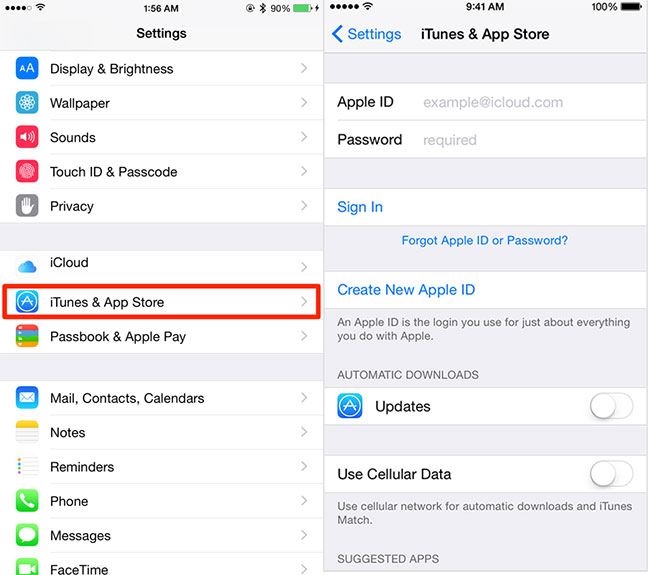
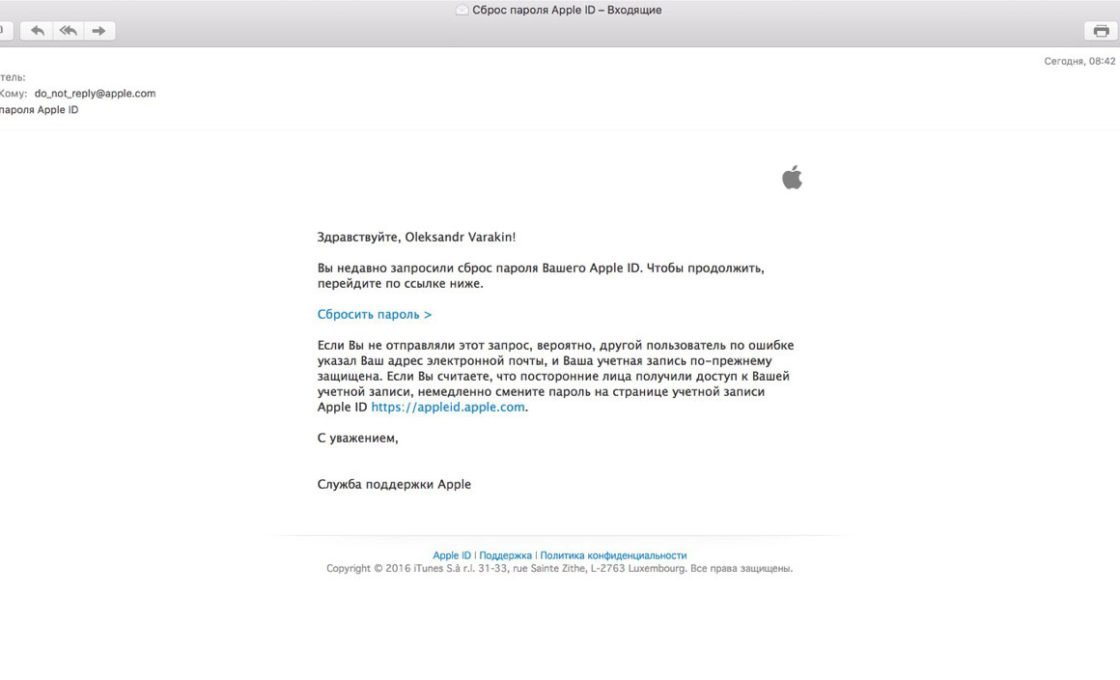 Если почту вы забыли, заблокировали или удалили, воспользуйтесь следующим способом.
Если почту вы забыли, заблокировали или удалили, воспользуйтесь следующим способом.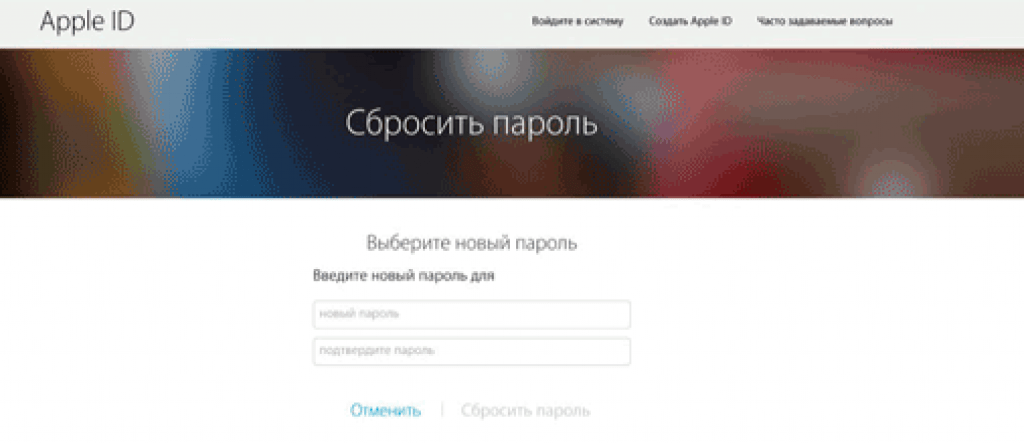

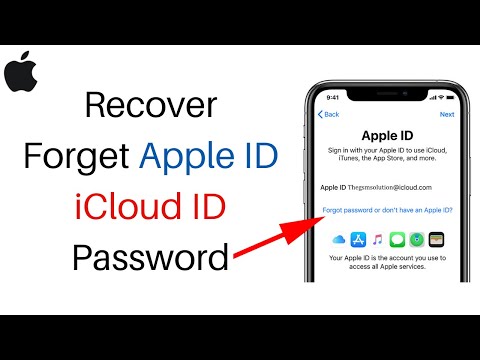
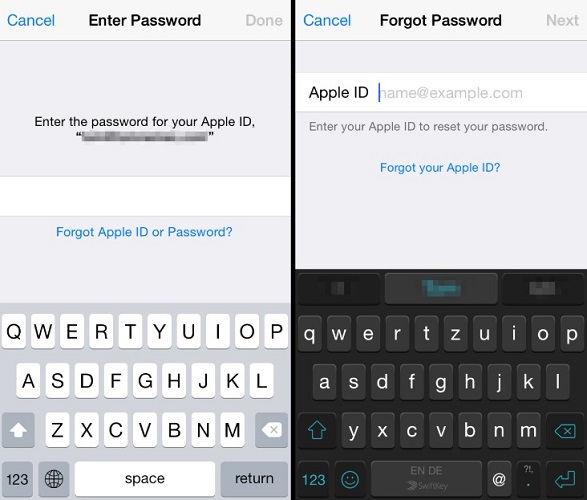





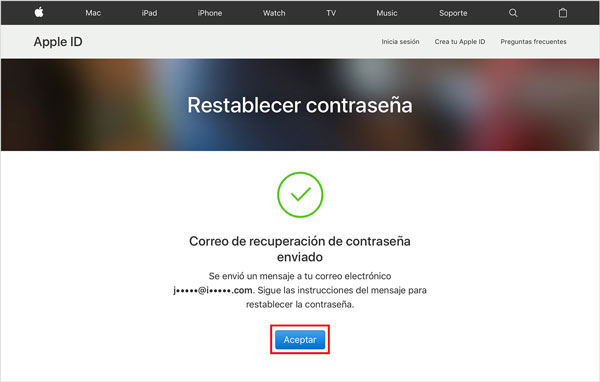

 apple.com
apple.com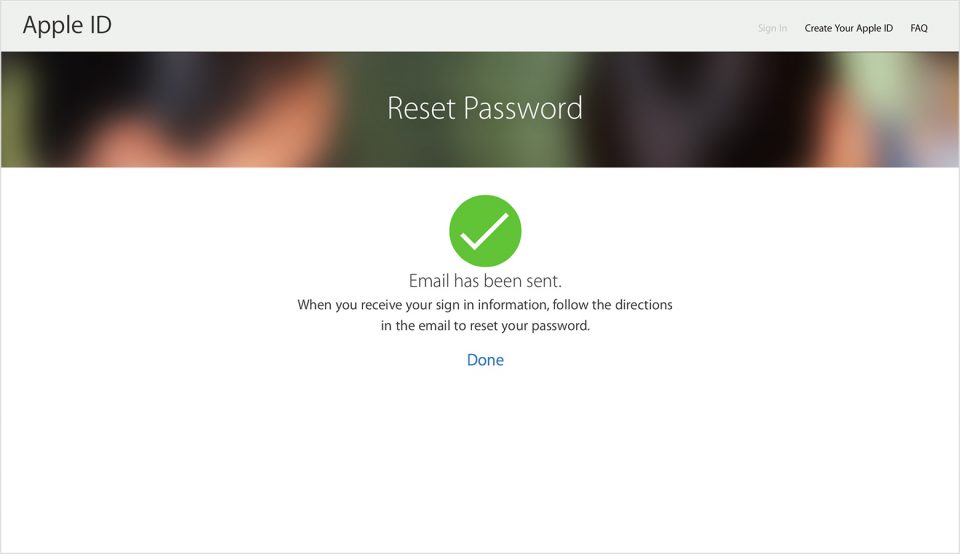
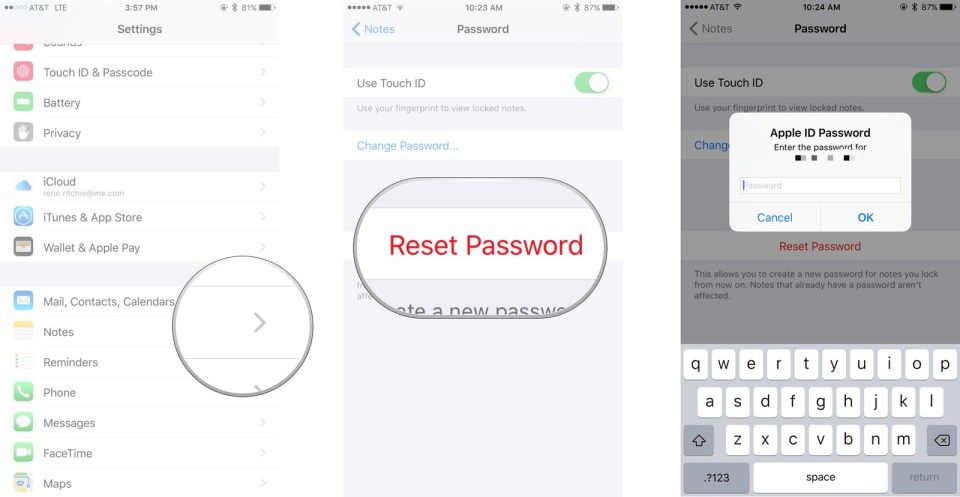 С ключами доступа вам даже не нужно запоминать пароли!
С ключами доступа вам даже не нужно запоминать пароли!
 Достаточно легко узнать, как сбросить пароль Apple ID, но это может быть сложно реализовать, особенно если у вас все еще есть старая двухэтапная система проверки или вы не помните ответы на свои контрольные вопросы.
Достаточно легко узнать, как сбросить пароль Apple ID, но это может быть сложно реализовать, особенно если у вас все еще есть старая двухэтапная система проверки или вы не помните ответы на свои контрольные вопросы.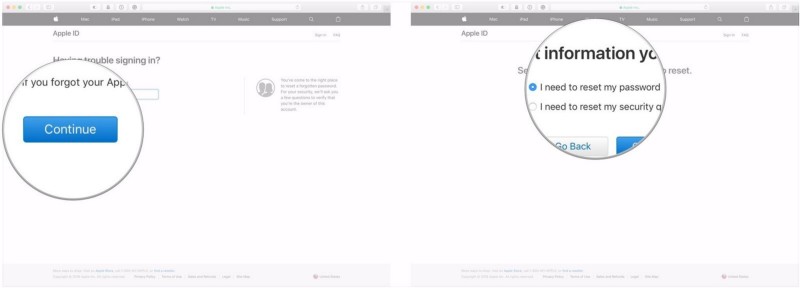
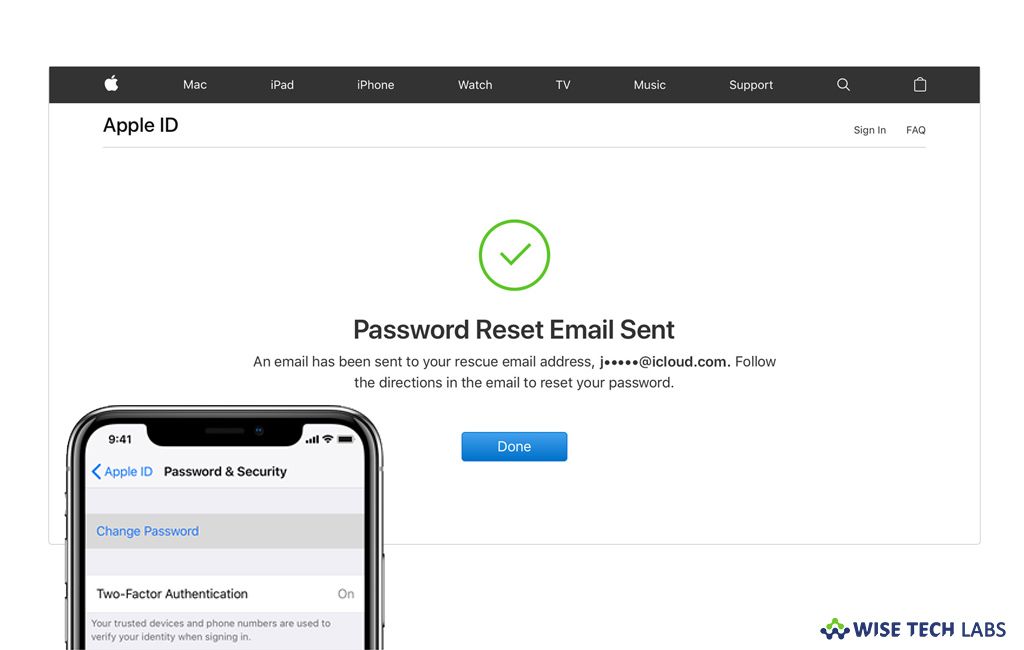 Это идеальный способ убедиться, что ни один из ваших аккаунтов никогда не попадет в плохие руки.
Это идеальный способ убедиться, что ни один из ваших аккаунтов никогда не попадет в плохие руки.